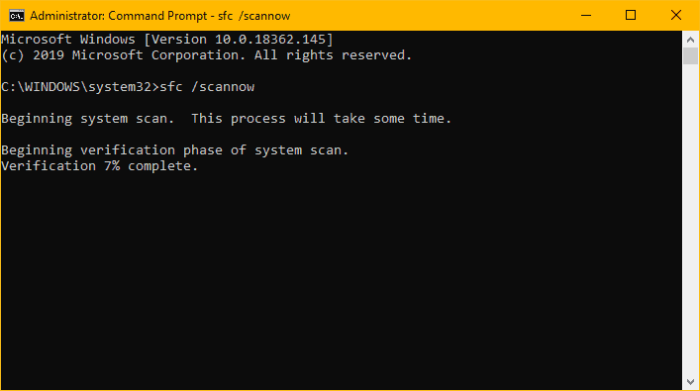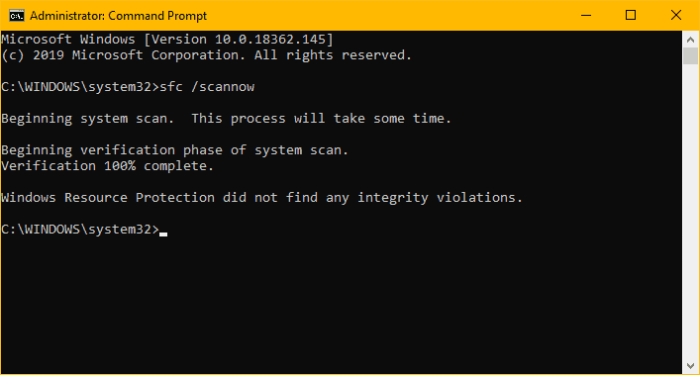మీ Windows 10 PCలో విరిగిన రిజిస్ట్రీ ఐటెమ్ల గురించి మీరు ఆందోళన చెందుతున్నారా? సరే, ఉండకండి. వంటి యాంటీవైరస్ ప్రోగ్రామ్లు అవాస్ట్ తరచుగా విరిగిన రిజిస్ట్రీ ఐటెమ్లను సిస్టమ్ యొక్క స్థిరత్వానికి సంబంధించిన అధిక కారకంగా చూపుతుంది, కానీ నిజానికి విరిగిన రిజిస్ట్రీ ఐటెమ్లు మీ PCలో ఒక ప్రోగ్రామ్లో ఇప్పుడు అందుబాటులో లేని రిజిస్ట్రీ విలువల డేటాసెట్లు మాత్రమే.
బ్రోకెన్ రిజిస్ట్రీ అంశాలు ఎటువంటి హాని చేయవు. మీరు వాటిని పరిష్కరించాల్సిన అవసరం లేదు. మరీ ముఖ్యంగా, విరిగిన రిజిస్ట్రీ ఐటెమ్లను పరిష్కరించడానికి మీకు అందించే సేవ కోసం మీరు చెల్లించాల్సిన అవసరం లేదు, అవి తప్పనిసరిగా ఉపయోగించని రిజిస్ట్రీ ఐటెమ్లు మాత్రమే.
అయితే, రిజిస్ట్రీ ఐటెమ్లలో ఏవైనా నిజమైన సమస్యల సంభావ్యతను మేము మినహాయించకూడదనుకుంటున్నాము. అందువలన, నడుస్తున్న a సిస్టమ్ ఫైల్ చెకర్ కమాండ్ సిస్టమ్ యొక్క సమగ్రతను నిర్ధారించడానికి హాని కలిగించదు.
- తెరవండి ప్రారంభించండి మెను, రకం CMD, ఆపై క్లిక్ చేయండి నిర్వాహకునిగా అమలు చేయండి కుడి ప్యానెల్లో.

- అని టైప్ చేయండి సిస్టమ్ ఫైల్ చెకర్ కమాండ్ విండోలోకి కమాండ్ చేసి ఎంటర్ నొక్కండి.
sfc / scannow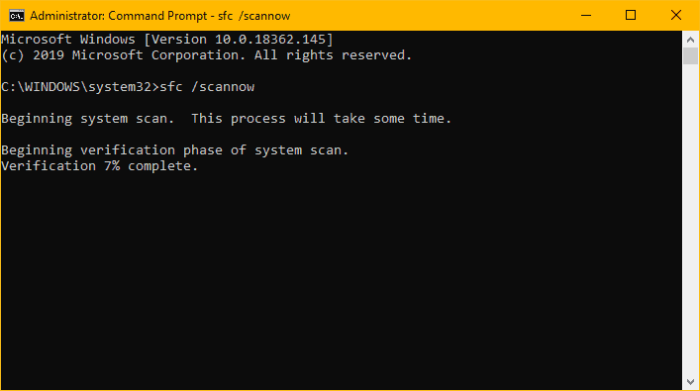
└ గమనిక: సిస్టమ్ స్కాన్కు కొంత సమయం పట్టవచ్చు. ఈ సమయంలో మీ PCని నిద్రపోకండి లేదా పునఃప్రారంభించకండి.
- ధృవీకరణ పూర్తయిన తర్వాత, మీ PCలో ఏవైనా నిజమైన సమగ్రత ఉల్లంఘనలు ఉన్నాయో లేదో మీకు తెలుస్తుంది.
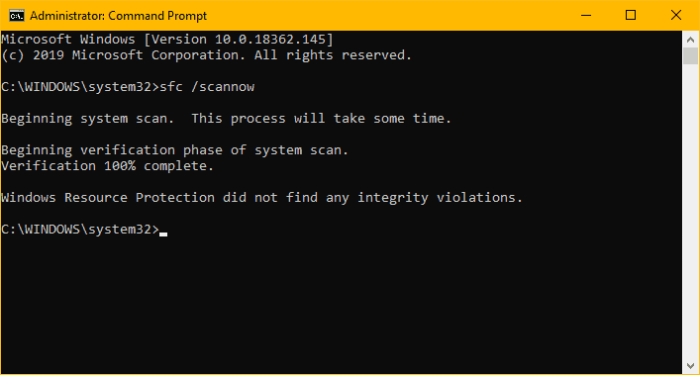
ఉంటే sfc / scannow కమాండ్ మీ PCలో ఎటువంటి సమగ్రత ఉల్లంఘనలను చూపదు, ఆపై మీరు ఉపయోగిస్తున్న అవాస్ట్ యాంటీవైరస్ లేదా ఏదైనా రిజిస్ట్రీ క్లీనర్ సాఫ్ట్వేర్లో విరిగిన రిజిస్ట్రీ ఐటెమ్ల హెచ్చరికను విస్మరించడం సురక్షితం.